win10以管理员身份运行命令提示符的具体方法
时间:2017-04-10 16:39:04
windows系统的命令提示符能帮助我们解决许多电脑问题,但是有许多命令需要管理员身份才能执行。那么该如何以管理员身份运行命令提示符呢?下面小编整理了四种方法,帮助大家实现管理员身份运行命令提示符,大家一起来看看吧!
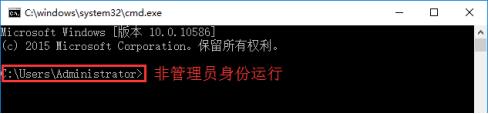
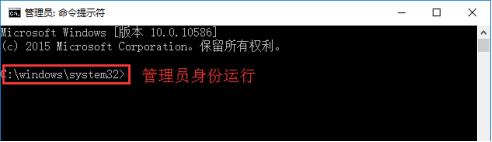
方法一:在搜索框中输入cmd,在搜索结果中右键点击命令提示符,选择“以管理员身份运行”。
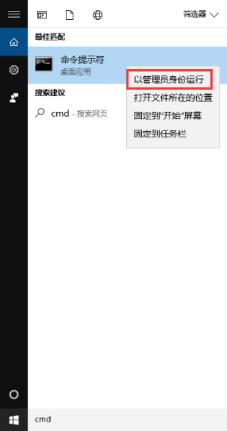
方法二:右键开始菜单,在弹出的菜单中点击“命令提示符(管理员)”打击即可。
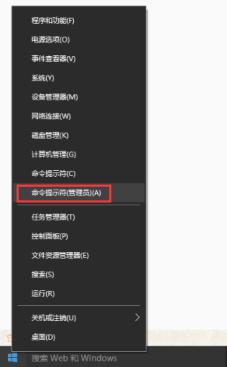
方法三:打开开始菜单,点击所有应用,在Windows系统中找到命令提示符,点击右键,选择“以管理员身份运行”。
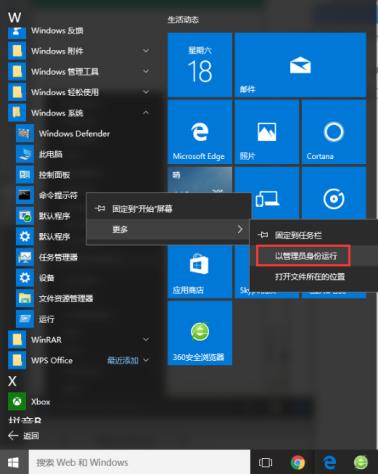
方法四:进入路径C:\Windows\System32,搜索cmd,找到cmd.exe程序后右键点击,选择以管理员身份运行。
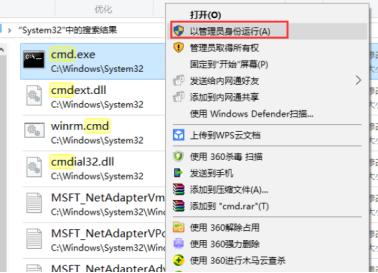
以上便是小编整理的win10以管理员身份运行命令提示符的方法,大家从这四种方法中任选一种使用即可!




